Brother DCP-9270CDN User's Guide
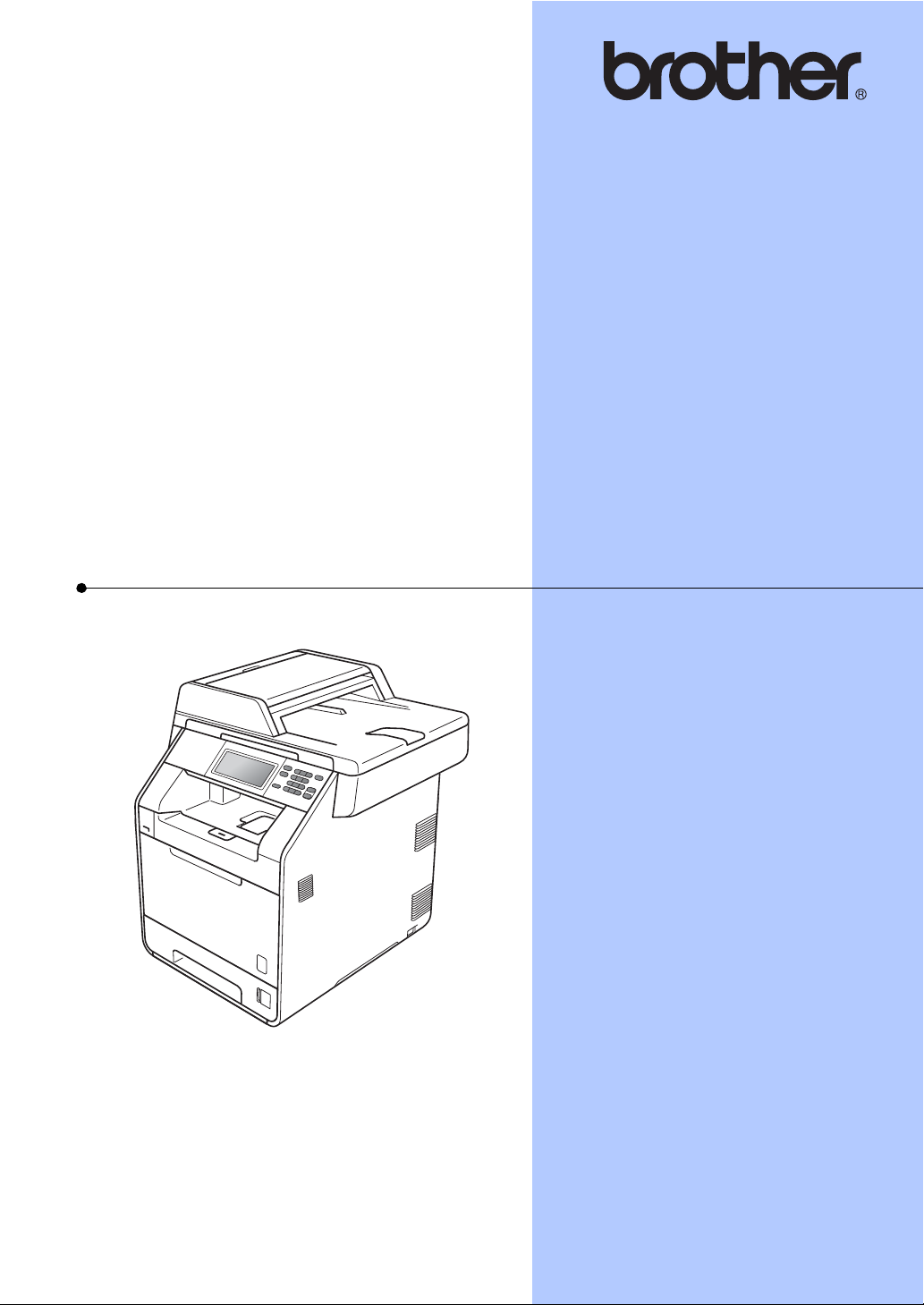
LAAJEMPI
KÄYTTÖOPAS
DCP-9270CDN
Versio 0
FIN

Käyttöoppaat ja mistä ne löytyvät?
Mikä opas? Mitä siinä on? Mistä se löytyy?
Turvallisuus ja
rajoitukset
Pika-asennusopas Noudata laitteen asennusohjeita sekä
Käyttöopas Tutustu laitteen perustoimintoihin
Laajempi käyttöopas Lue lisätietoja kehittyneemmistä toimista:
Ohjelmiston
käyttöopas
Verkkosanasto Tässä oppaassa on perustietoja Brother-
Verkkokäyttäjän opas Tässä oppaassa on hyödyllisiä tietoja
Lue tämä opaskirja ensin. Lue
Turvaohjeet ennen laitteen asentamista.
Katso tästä ohjeesta tietoja
tavaramerkeistä ja laillisista rajoituksista.
käyttämäsi yhteystyypin ja
käyttöjärjestelmän ohjainten ja
ohjelmistojen asennusohjeita.
(kopiointi, skannaus ja suoratulostus)
sekä tarvikkeiden vaihtamiseen. Katso
vianmääritysohjeet.
kopiointi, suojaustoiminnot,
tulostusraportit ja säännölliset
kunnossapitotoimet.
Näiden ohjeiden avulla voit tulostaa,
skannata, skannata verkossa ja käyttää
Brother ControlCenter-apuohjelmaa.
laitteiden kehittyneemmistä verkkoominaisuuksista sekä verkkotermien ja
yleisten termien selityksiä.
Brother-laitteiden langallisten ja
langattomien verkkojen asetuksista ja
suojausasetuksista. Oppaassa on myös
tietoja laitteen tuetuista protokollista ja
yksityiskohtaisia vianetsintätietoja.
Painettu / Laitteen pakkauksessa
Painettu / Laitteen pakkauksessa
PDF-tiedosto /
Oppaat CD-ROM-levyllä /
Pakkauksessa
PDF-tiedosto /
Oppaat CD-ROM-levyllä /
Pakkauksessa
PDF-tiedosto /
Oppaat CD-ROM-levyllä /
Pakkauksessa
PDF-tiedosto /
Oppaat CD-ROM-levyllä /
Pakkauksessa
PDF-tiedosto /
Oppaat CD-ROM-levyllä /
Pakkauksessa
i
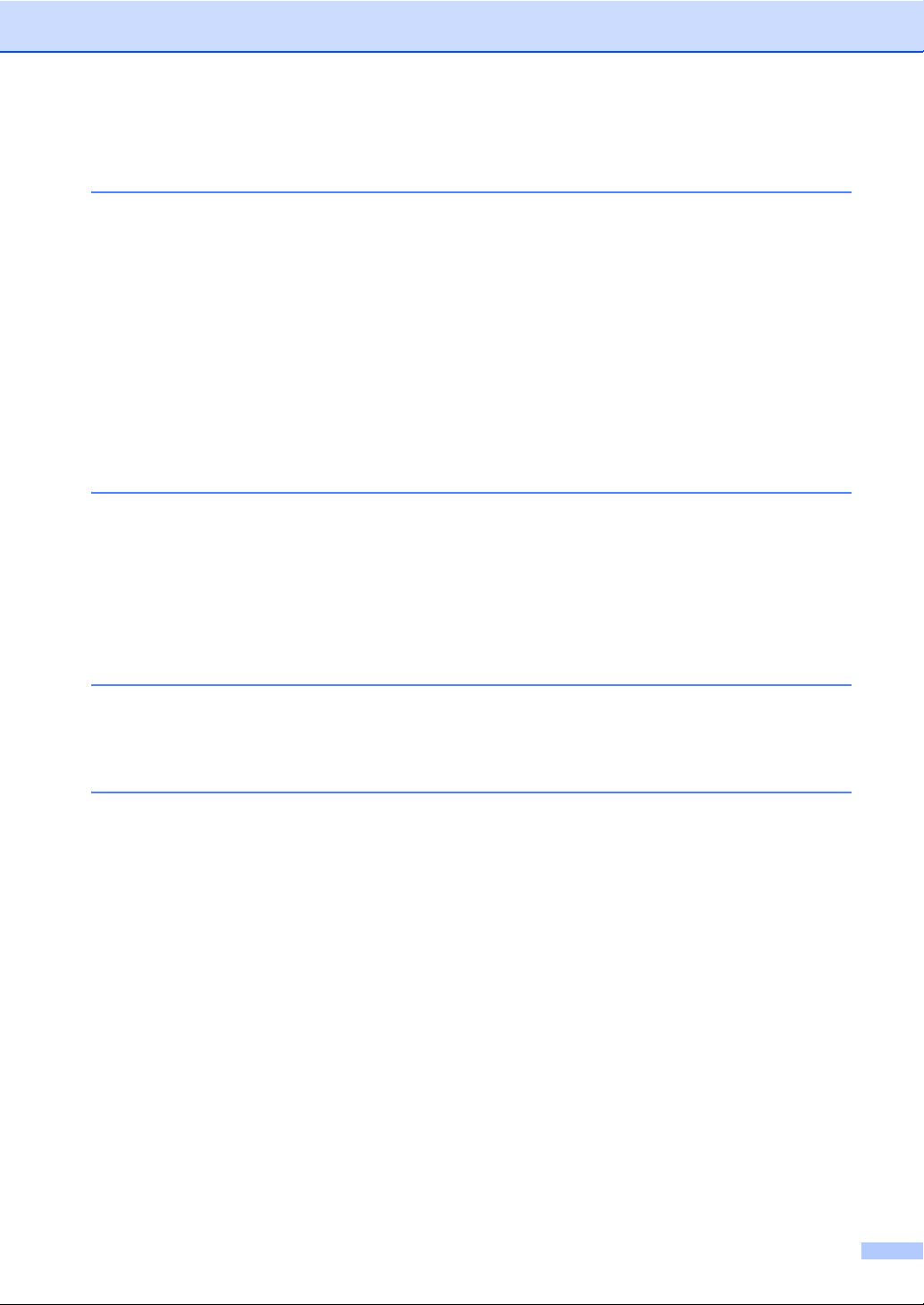
Sisällysluettelo
1 Yleiset asetukset 1
Muistiin tallennus...................................................................................................1
Automaattinen kesä- ja talviaika............................................................................1
Ekologiset toiminnot...............................................................................................2
Väriaineen säästö............................................................................................2
Lepotila............................................................................................................2
Syvä lepotila ....................................................................................................3
Nestekidenäyttö.....................................................................................................3
Taustavalon kirkkauden määrittäminen...........................................................3
Taustavalon himmennysajastimen asettaminen..............................................3
Käyttäjäasetusten raportti ......................................................................................4
Verkkoasetukset-raportti........................................................................................4
2 Suojaustoiminnot 5
Secure Function Lock 2.0......................................................................................5
Järjestelmänvalvojan tunnussanan määrittäminen ja muuttaminen ................5
Julkisen käyttäjän tilan määrittäminen ja muuttaminen ...................................6
Rajoitettujen käyttäjien määrittäminen ja muuttaminen ...................................7
Suojatun toimintolukon ottaminen käyttöön ja pois käytöstä...........................9
Käyttäjien vaihtaminen ..................................................................................10
3 Raporttien tulostaminen 11
Raportit................................................................................................................11
Raportin tulostaminen....................................................................................11
4 Kopiointi 12
Kopiointiasetukset................................................................................................12
Kopioinnin lopettaminen ................................................................................12
Kopiointilaadun parantaminen .......................................................................12
Kopioidun kuvan suurentaminen tai pienentäminen......................................13
Kaksipuolinen (duplex) kopiointi ....................................................................14
Paperikasetin valinta .....................................................................................15
Kirkkauden ja kontrastin säätäminen.............................................................16
Kopioiden lajittelu ADS:n avulla.....................................................................16
N in 1 (useita sivuja yhdelle) -Kopiointi (sivun asettelu) ................................17
2 in 1 ID-kopiointi...........................................................................................18
Värin (kylläisyyden) säätäminen....................................................................19
Muutosten määrittäminen uudeksi oletusarvoksi...........................................20
Kaikkien kopioasetusten palauttaminen tehdasasetuksiksi........................... 20
Suosikkien määrittäminen .............................................................................21
ii
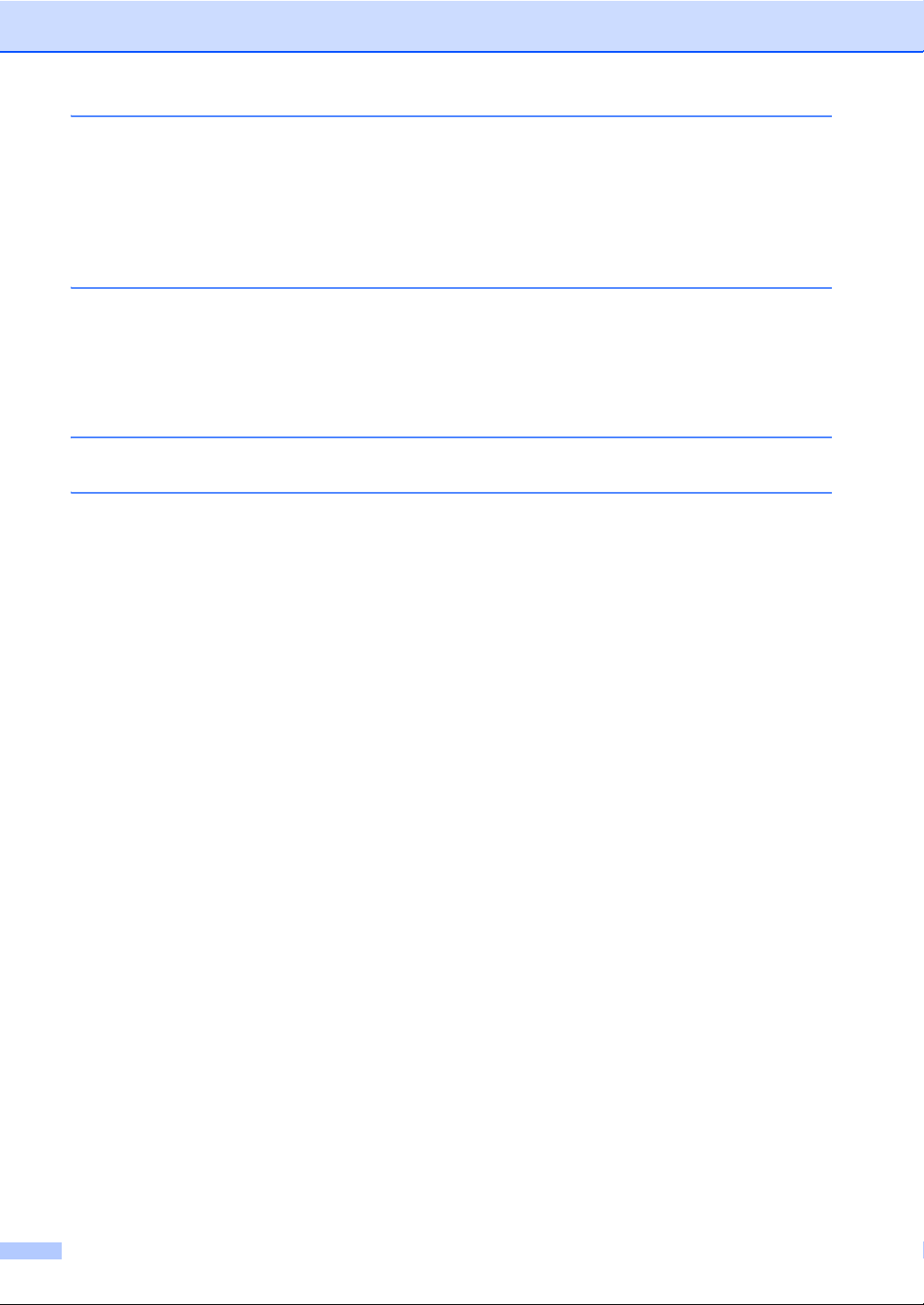
A Säännöllinen kunnossapito 22
Laitteen puhdistaminen ja tarkistaminen .............................................................22
Sivulaskurien tarkistaminen...........................................................................22
Osien jäljellä olevan käyttöiän tarkistaminen.................................................23
Säännöllisesti huollettavien osien vaihtaminen ................................................... 23
Laitteen pakkaaminen ja kuljetus.........................................................................24
B Asetukset 34
Valinnainen paperikasetti (LT-300CL).................................................................34
Muistilevy .............................................................................................................34
SO-DIMM-tyypit .............................................................................................34
Lisämuistin asentaminen ...............................................................................35
C Sanasto 37
D Hakemisto 38
iii
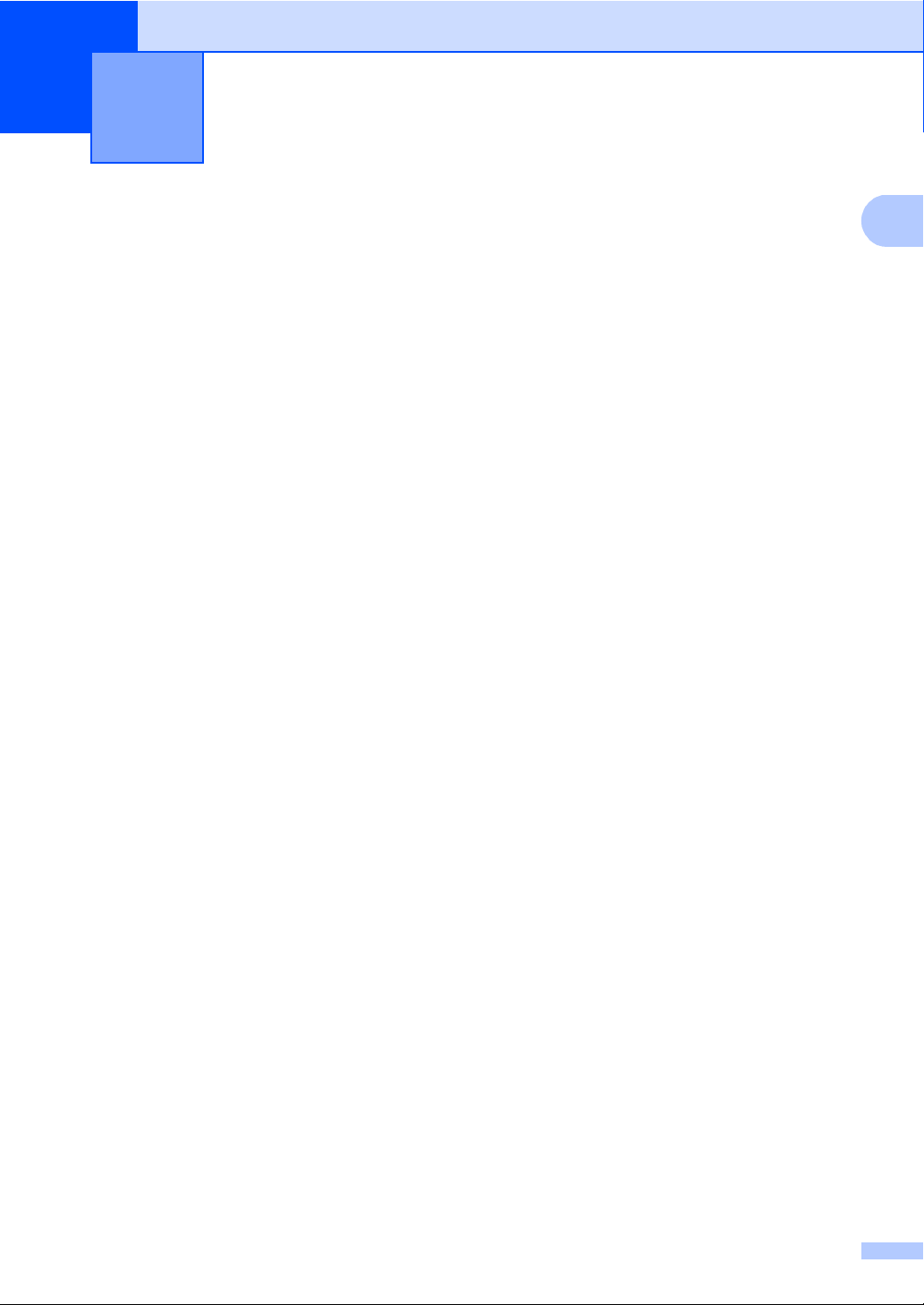
1
1
Yleiset asetukset 1
Muistiin tallennus 1
Valikkoasetuksesi tallennetaan ja ne eivät
katoa, jos sähköt katkeavat. Väliaikaiset
asetukset (kuten kontrasti) katoavat.
Sähkökatkon aikana laite säilyttää kuitenkin
päivämäärän ja ajan asetukset enintään 60
tunnin ajan.
Automaattinen kesä- ja talviaika
Voit säätää laitteen siirtymään
automaattisesti kesä- ja talviaikaan. Asetus
siirtyy yhden tunnin eteenpäin keväällä ja
yhden tunnin taaksepäin syksyllä.
a Paina VALIK.
b Tuo Perusasetukset näkyviin
painamalla a tai b.
Paina Perusasetukset.
c Paina Pvm&Aika.
d Paina Auto kesäaika.
e Paina Kyllä tai Ei.
f Paina Stop/Exit.
1
1
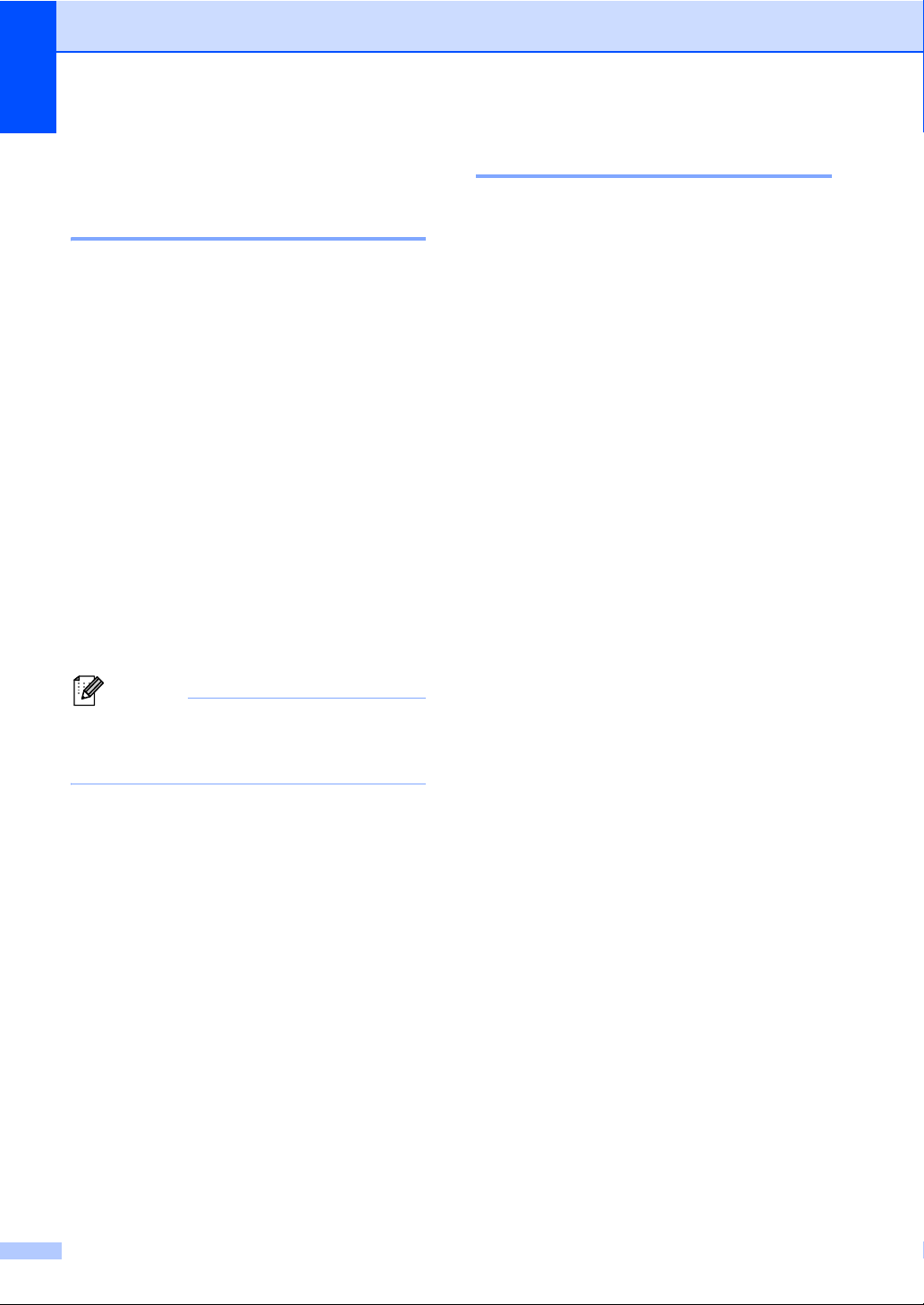
Luku 1
Vinkki
Ekologiset toiminnot 1
Väriaineen säästö 1
Tätä toimintoa käyttämällä voit säästää
väriainetta. Jos väriaineen säästön
asetukseksi on valittu Kyllä, tulostusjälki on
hieman vaaleampaa. Oletusasetus on Ei.
a Paina VALIK.
b Tuo Yleiset aset. näkyviin
painamalla a tai b.
Paina Yleiset aset..
c Tuo Säästötoiminnot näkyviin
painamalla a tai b.
Paina Säästötoiminnot.
d Paina Väriaineen säästö.
e Paina Kyllä tai Ei.
f Paina Stop/Exit.
Emme suosittele värinsäästön
käyttämistä valokuvien tai
harmaasävykuvien tulostuksessa.
Lepotila 1
Lepotila-asetus voi pienentää
tehonkulutusta. Kun laite on lepotilassa
(virransäästötila), se toimii kuin sen virta olisi
katkaistu. Tietojen vastaanottaminen tai
toiminnon aloittaminen herättää laitteen
lepotilasta valmis-tilaan.
Voit määrittää, miten kauan laitteen on oltava
valmiustilassa, ennen kuin se siirtyy
lepotilaan. Ajastin nollautuu automaattisesti,
kun laite vastaanottaa tietoja tietokoneesta
tai sillä kopioidaan. Oletusasetus on
3 minuuttia.
Kun laite siirtyy lepotilaan, nestekidenäytön
taustavalo sammuu.
a Paina VALIK.
b Tuo Yleiset aset. näkyviin
painamalla a tai b.
Paina Yleiset aset..
c Tuo Säästötoiminnot näkyviin
painamalla a tai b.
Paina Säästötoiminnot.
d Paina Lepotila-aika.
e Anna kosketusnäytön
valintanäppäimillä aika, kuinka kauan
laitteen on oltava käyttämättä ennen
lepotilaan siirtymistä.
Paina OK.
2
f Paina Stop/Exit.
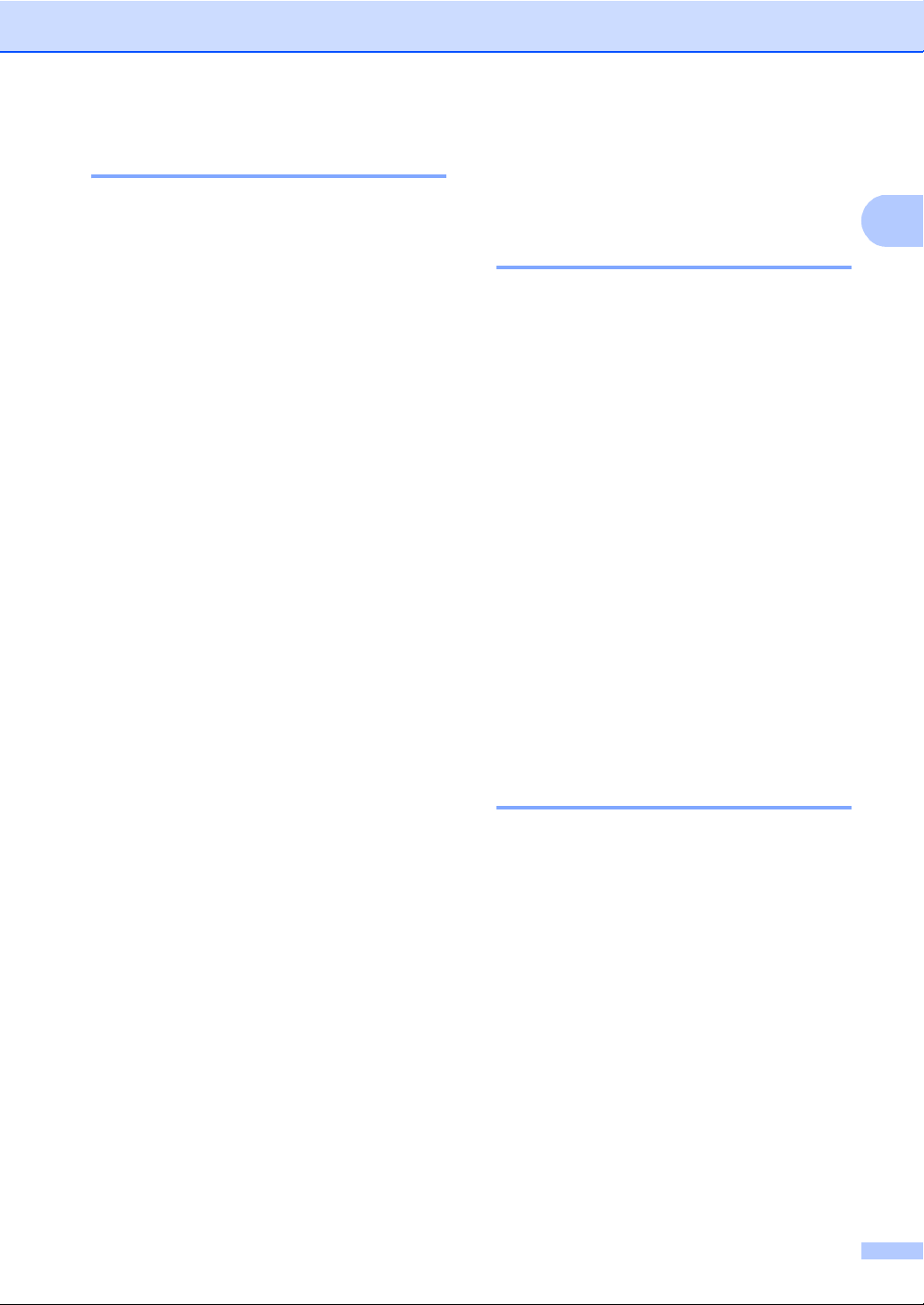
Yleiset asetukset
1
Syvä lepotila 1
Jos laite on lepotilassa eikä vastaanota töitä
tiettyyn aikaan, laite siirtyy syvään lepotilaan
automaattisesti. Syvä lepotila kuluttaa
vähemmän tehoa kuin lepotila. Laite herää ja
aloittaa lämpenemisen, kun laite
vastaanottaa tietoja tietokoneelta tai kun
painat jotakin kosketusnäytön tai
ohjauspaneelin painiketta.
Kun laite on syvässä lepotilassa,
nestekidenäytön taustavalo ei pala ja
tilanäppäimet on himmennetty.
Jos laitteessa on suojattuja tulostustietoja, se
ei siirry syvään lepotilaan.
Nestekidenäyttö 1
Taustavalon kirkkauden määrittäminen 1
Voit säätää nestekidenäytön taustavalon
kirkkautta. Jos sinulla on vaikeuksia lukea
nestekidenäyttöä, kokeile kirkkauden
muuttamista.
a Paina VALIK.
b Tuo Yleiset aset. näkyviin
painamalla a tai b.
Paina Yleiset aset..
c Tuo Näytön asetus näkyviin
painamalla a tai b.
Paina Näytön asetus.
d Paina Taustavalo.
e Paina Vaalea, Keski tai Tumma.
f Paina Stop/Exit.
Taustavalon himmennysajastimen asettaminen 1
Voit määrittää, kuinka kauan
nestekidenäytön taustavalo palaa, kun olet
siirtynyt takaisin valmiusnäyttöön.
a Paina VALIK.
b Tuo Yleiset aset. näkyviin
painamalla a tai b.
Paina Yleiset aset..
c Tuo Näytön asetus näkyviin
painamalla a tai b.
Paina Näytön asetus.
d Paina Himm.ajastin.
e Paina Ei, 10 sek, 20 sek tai 30 sek.
f Paina Stop/Exit.
3
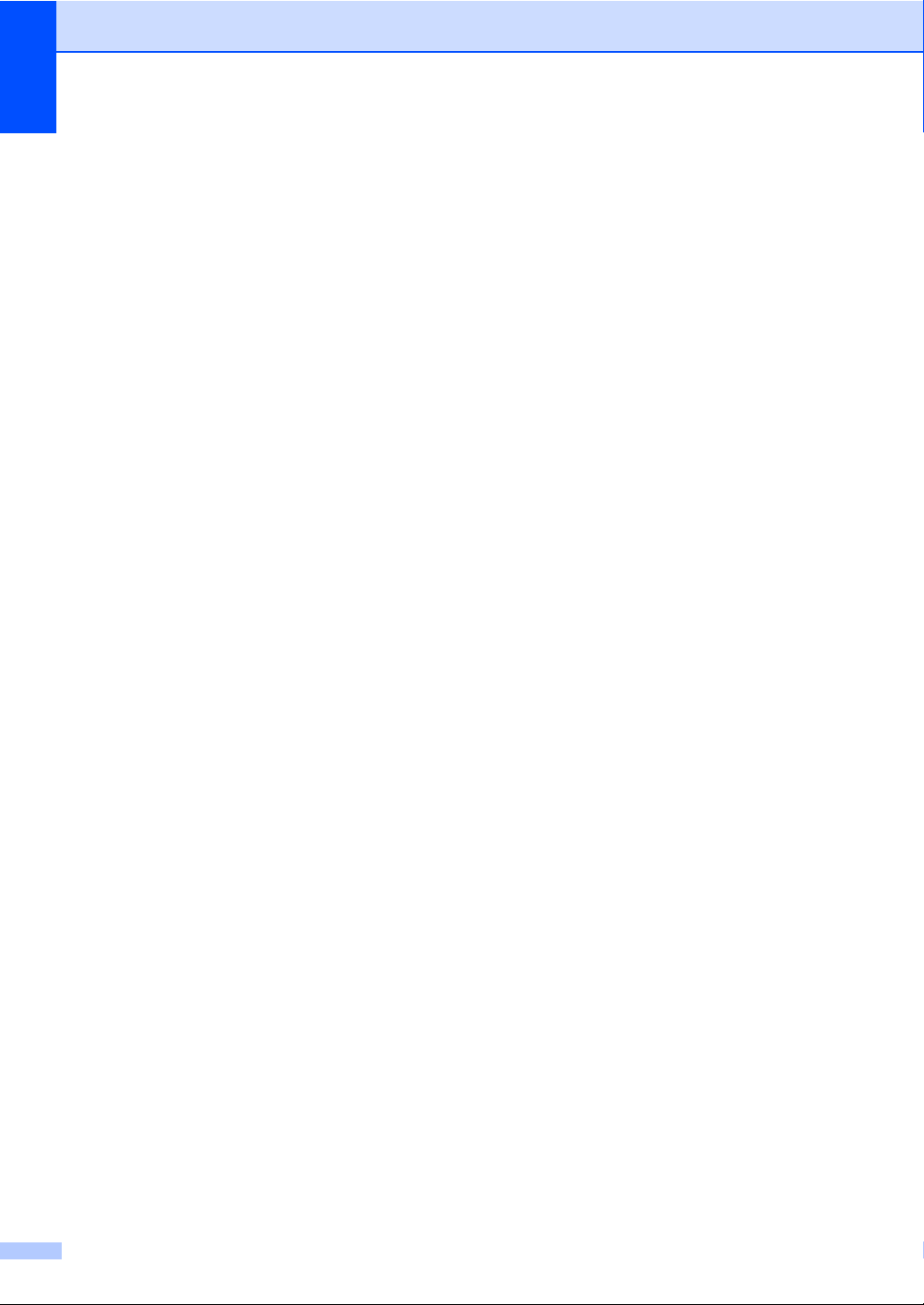
Luku 1
Käyttäjäasetusten raportti 1
Voit tulostaa ohjelmoitujen asetusten
raportin.
a Paina VALIK.
b Tuo Tulosta rap. näkyviin
painamalla a tai b.
Paina Tulosta rap..
c Paina Käytt. aset..
d Paina Mono Start tai Colour Start.
e Paina Stop/Exit.
Verkkoasetuksetraportti 1
Voit tulostaa raportin, joka sisältää verkon
nykyiset määritykset, mukaan lukien
tulostuspalvelimen sisäiset asetukset.
a Paina VALIK.
b Tuo Tulosta rap. näkyviin
painamalla a tai b.
Paina Tulosta rap..
c Paina Verkkoasetuk..
d Paina Mono Start tai Colour Start.
e Paina Stop/Exit.
4
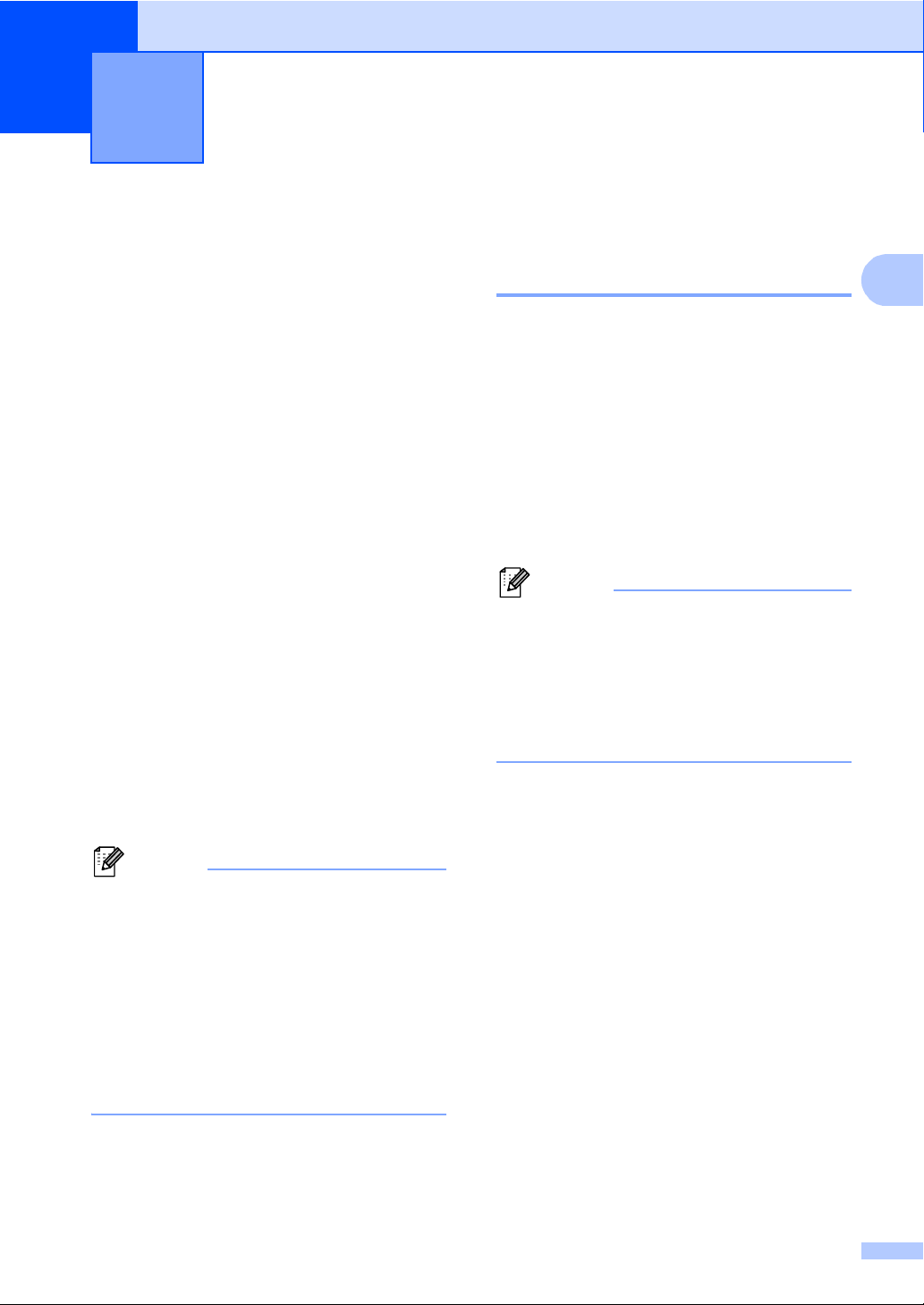
2
2
Vinkki
Vinkki
Suojaustoiminnot 2
Secure Function Lock 2.0
Suojatun toimintolukon avulla voit rajoittaa
laitteen tiettyjen toimintojen julkista käyttöä:
Kopiointi
Skannaus
Suoratulostus
Tulostus
Väritulostus
Tämä ominaisuus myös estää käyttäjiä
muuttamasta laitteen oletusasetuksia
rajoittamalla valikkoasetusten käyttöä.
Järjestelmänvalvojan tunnussana on
näppäiltävä, ennen kuin suojaustoimintoja
voidaan käyttää.
Rajoitettuja toimintoja voidaan käyttää
luomalla rajoitettu käyttäjä. Rajoitettujen
käyttäjien on näppäiltävä käyttäjän
tunnussana, ennen kuin he voivat käyttää
laitetta.
Merkitse tunnussana muistiin. Jos unohdat
sen, joudut nollaamaan laitteeseen
tallennetun tunnussanan. Pyydä
tunnussanan palautustietoja Brotherjälleenmyyjältä.
• Suojattu toimintolukko voidaan määrittää
manuaalisesti ohjauspaneelista tai Webpohjaisen hallinnan avulla. Suosittelemme
Web-pohjaisen hallinnan käyttämistä
tämän ominaisuuden määrittämiseksi.
Katso lisätietoja kohdasta
Verkkokäyttäjän opas.
• Vain järjestelmänvalvojat voivat tehdä
rajoituksia ja muutoksia kullekin
käyttäjälle.
Järjestelmänvalvojan
2
tunnussanan määrittäminen
ja muuttaminen 2
Tunnussanan asettaminen 2
Näitä ohjeita noudattamalla voit asettaa
järjestelmänvalvojan tunnussanan.
Tunnussanaa käytetään käyttäjien asetusten
tekemiseen ja suojatun toimintolukon
ottamiseen käyttöön tai pois käytöstä. (Katso
Rajoitettujen käyttäjien määrittäminen ja
muuttaminen sivulla 7 ja Suojatun
toimintolukon ottaminen käyttöön ja pois
käytöstä sivulla 9.)
Merkitse järjestelmänvalvojan tunnussana
muistiin. Jos näppäilet väärän
tunnussanan, nestekidenäytössä näkyy
Väärä tunnussana. Näppäile
tunnussana uudelleen oikein. Jos unohdat
sen, soita Brother-jälleenmyyjälle huollon
varaamiseksi.
a Paina VALIK.
b Tuo Yleiset aset. näkyviin
painamalla a tai b.
Paina Yleiset aset..
c Tuo Toimintolukko näkyviin
painamalla a tai b.
Paina Toimintolukko.
d Anna tunnussanaksi nelinumeroinen
luku painamalla kosketusnäytön
painikkeita.
Paina OK.
e Näppäile salasana uudelleen, kun
nestekidenäytössä näkyy Vahvista:.
Paina OK.
f Paina Stop/Exit.
5
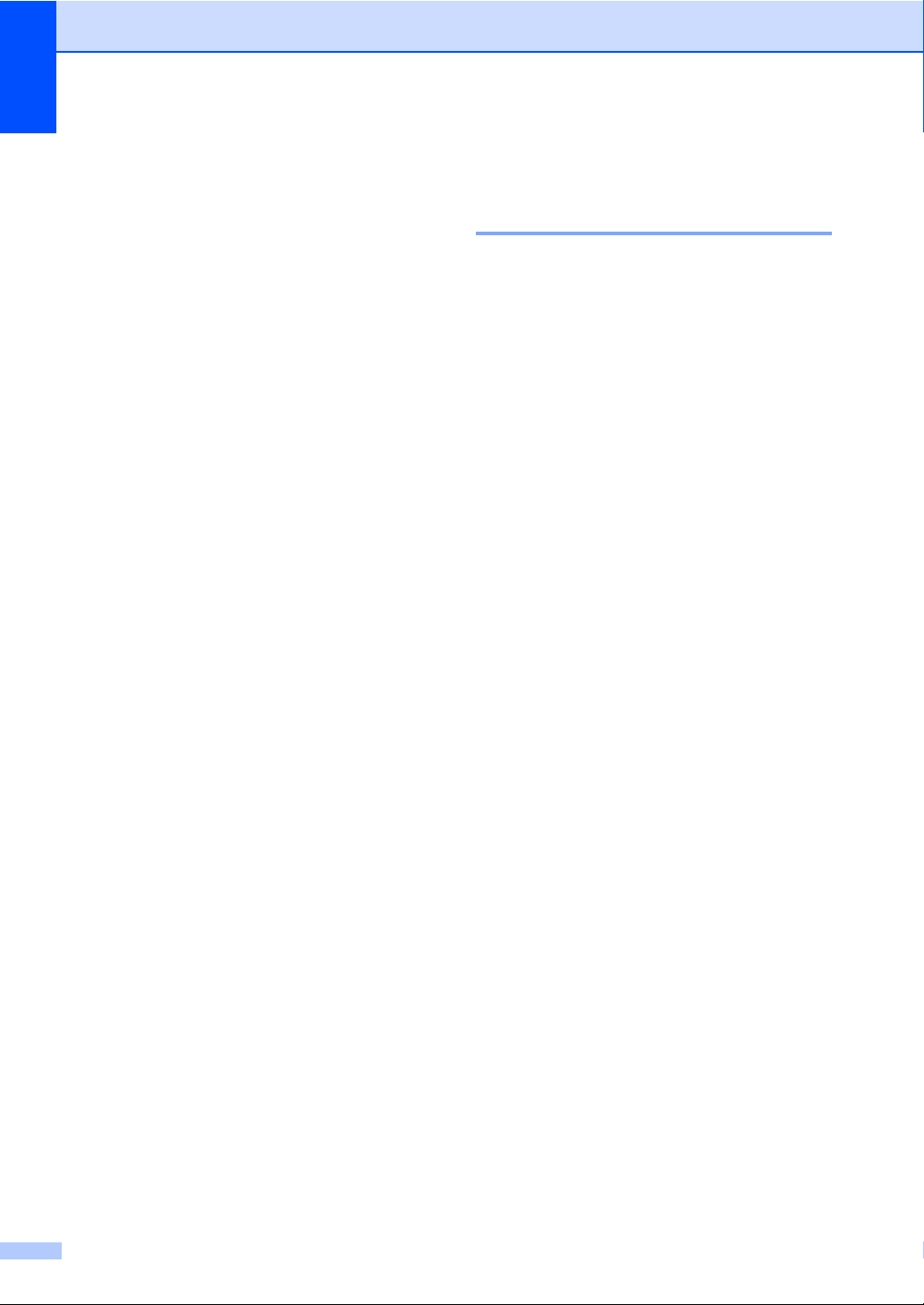
Luku 2
Tunnussanan muuttaminen 2
a Paina VALIK.
b Tuo Yleiset aset. näkyviin
painamalla a tai b.
Paina Yleiset aset..
c Tuo Toimintolukko näkyviin
painamalla a tai b.
Paina Toimintolukko.
d Paina Aseta tunnussana.
e Anna tunnussanaksi tallennettu
nelinumeroinen luku painamalla
kosketusnäytön painikkeita.
Paina OK.
f Anna uudeksi tunnussanaksi
nelinumeroinen luku painamalla
kosketusnäytön painikkeita.
Paina OK.
g Näppäile salasana uudelleen, kun
nestekidenäytössä näkyy Vahvista:.
Paina OK.
Julkisen käyttäjän tilan määrittäminen ja muuttaminen 2
Kun haluat määrätä että vain tietyt toiminnot
ovat kaikkien käytettävissä, voit määrittää
julkisen käyttäjän. Julkisten käyttäjien ei
tarvitse näppäillä tunnussanaa käyttääkseen
heille sallittuja toimintoja. Voit määrittää
yhden julkisen käyttäjän.
a Paina VALIK.
b Tuo Yleiset aset. näkyviin
painamalla a tai b.
Paina Yleiset aset..
c Tuo Toimintolukko näkyviin
painamalla a tai b.
Paina Toimintolukko.
d Paina Asetustunnus.
e Anna järjestelmänvalvojan tunnussana
painamalla kosketusnäytön painikkeita.
Paina OK.
h Paina Stop/Exit.
f Tuo Julkinen näkyviin painamalla
a tai b.
Paina Julkinen.
6
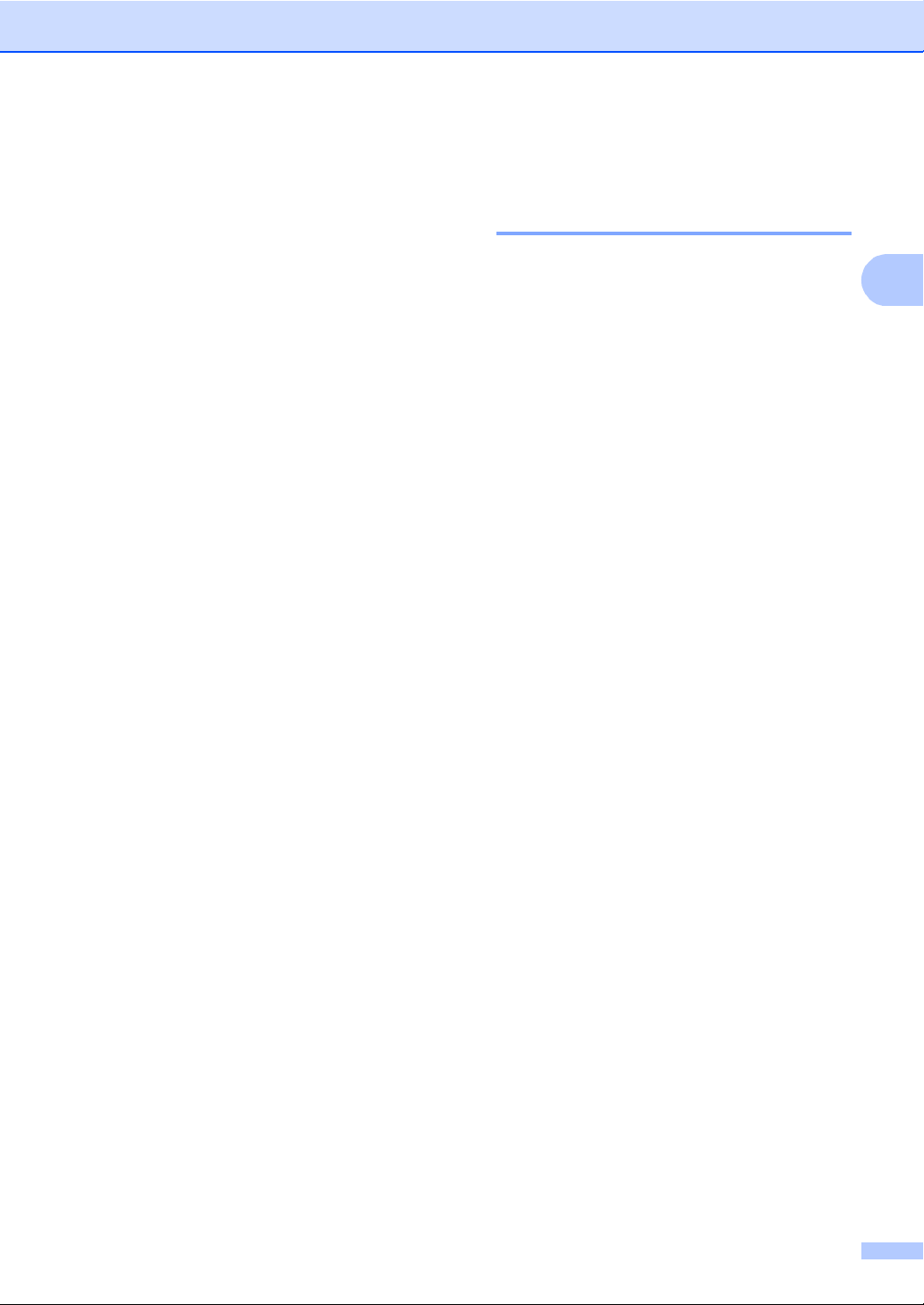
Suojaustoiminnot
2
g Tee jokin seuraavista:
Voit määrittää julkisen käyttäjän
valitsemalla kullekin toimelle
Ota käyttöön tai
Poista käytöstä seuraavasti:
paina Kopio. Paina sitten
Ota käyttöön tai
Poista käytöstä. Kun olet
määrittänyt asetuksen Kopio, toista
nämä vaiheet kohdille Skannaus,
Suoratulostus, Tulosta ja
Väritulostus.
Voit muuttaa julkisen käyttäjän
asetuksia tuomalla muutettavan
asetuksen näyttöön painamalla a tai
b. Paina asetusta ja paina
Ota käyttöön tai
Poista käytöstä. Toista tätä
vaihetta, kunnes lopetat asetusten
muuttamisen.
h Paina Stop/Exit.
Rajoitettujen käyttäjien määrittäminen ja muuttaminen 2
Voit määrittää käyttäjille rajoitukset ja
tunnussanan toimintoihin, jotka ovat heidän
käytettävissään. Voit määrittää Webpohjaisen hallinnan avulla tarkempia
rajoituksia, kuten sivumäärän mukaan tai
tietokoneen kirjautumisnimen mukaan. (Saat
lisätietoja oppaasta Verkkokäyttäjän opas.)
Voit määrittää enintään 25 rajoitetulle
käyttäjälle rajoitukset ja tunnussanan.
Rajoitettujen käyttäjien asettaminen 2
a Paina VALIK.
b Tuo Yleiset aset. näkyviin
painamalla a tai b.
Paina Yleiset aset..
c Tuo Toimintolukko näkyviin
painamalla a tai b.
Paina Toimintolukko.
d Paina Asetustunnus.
e Anna järjestelmänvalvojan
nelinumeroinen tunnussana painamalla
kosketusnäytön painikkeita.
Paina OK.
f Tuo Käyttäjä01 näkyviin painamalla
a tai b.
Paina Käyttäjä01.
g Anna käyttäjänimi painamalla
kosketusnäytön painikkeita. (Katso
oppaan Tekstin syöttäminen Liitteen C
kohta Käyttöopas.)
Paina OK.
h Anna käyttäjän nelinumeroinen
tunnussana painamalla kosketusnäytön
painikkeita.
Paina OK.
7
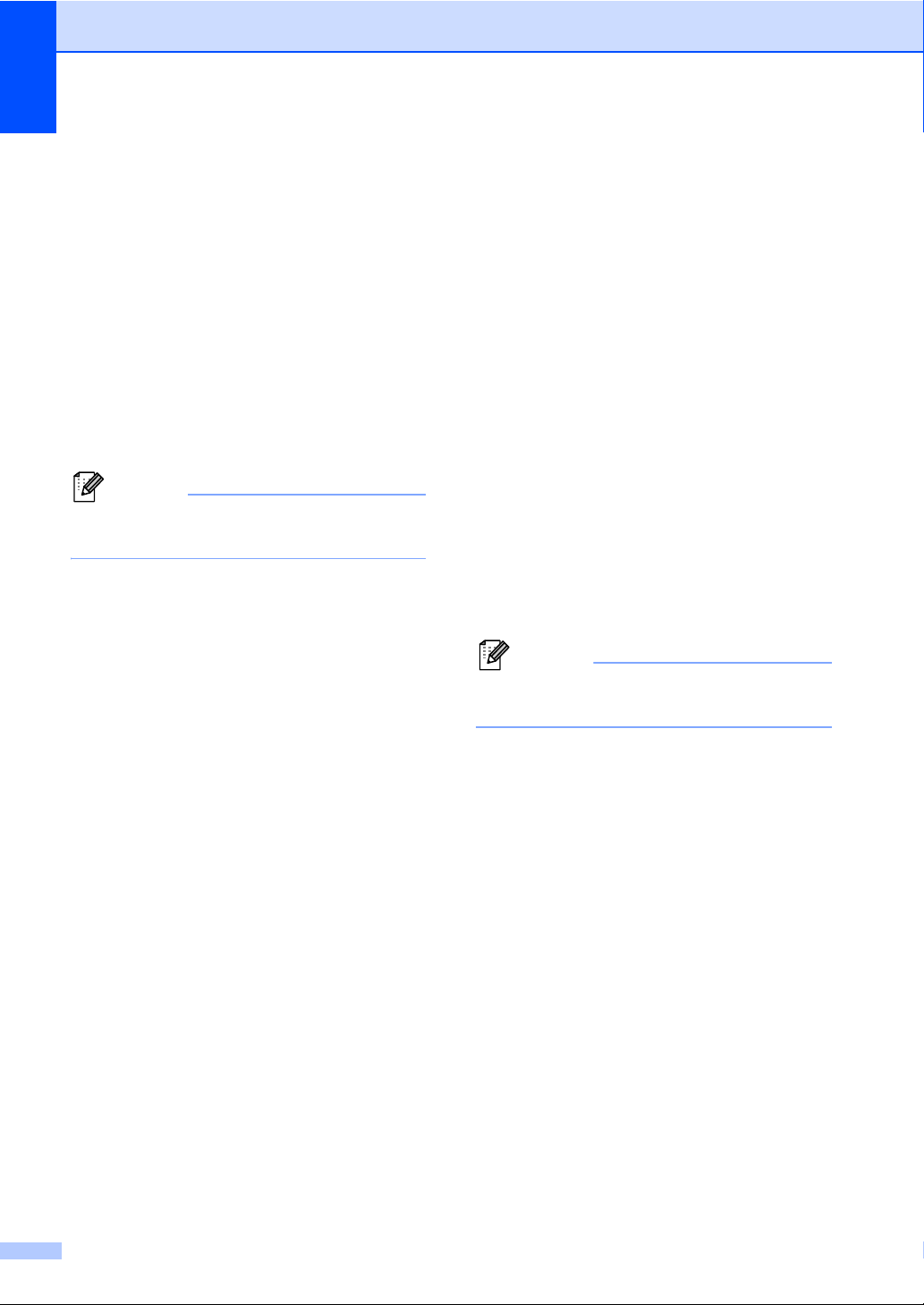
Luku 2
Vinkki
Vinkki
i Voit määrittää rajoitetun käyttäjän
valitsemalla kullekin toimelle
Ota käyttöön tai
Poista käytöstä seuraavasti: paina
Kopio. Paina sitten Ota käyttöön tai
Poista käytöstä. Kun olet
määrittänyt asetuksen Kopio, toista
nämä vaiheet kohdille Skannaus,
Suoratulostus, Tulosta ja
Väritulostus.
j Toista vaiheet f–i kullekin uudelle
käyttäjälle ja tunnussanalle.
k Paina Stop/Exit.
Et voi käyttää nimeä, joka on jo jonkun
toisen käyttäjän nimi.
Rajoitettujen käyttäjien käyttäjänimen, tunnussanan tai asetusten muuttaminen
g Paina Muuta.
Voit muuttaa käyttäjänimen antamalla
uuden käyttäjänimen painamalla
kosketusnäytön näppäimiä. (Katso
oppaan Tekstin syöttäminen Liitteen C
kohta Käyttöopas.)
Paina OK.
h Voit muuttaa tunnussanan antamalla
uuden nelinumeroisen tunnussanan
painamalla kosketusnäytön näppäimiä.
Paina OK.
i Voit muuttaa rajoitetun käyttäjän
asetuksia tuomalla muutettavan
asetuksen näyttöön painamalla a tai b.
Paina asetusta ja paina
Ota käyttöön tai
Poista käytöstä. Toista tätä
vaihetta, kunnes lopetat asetusten
muuttamisen.
j Paina Stop/Exit.
2
a Paina VALIK.
b Tuo Yleiset aset. näkyviin
painamalla a tai b.
Paina Yleiset aset..
c Tuo Toimintolukko näkyviin
painamalla a tai b.
Paina Toimintolukko.
d Paina Asetustunnus.
e Anna järjestelmänvalvojan
nelinumeroinen tunnussana painamalla
kosketusnäytön painikkeita.
Paina OK.
f Tuo näyttöön aiemmin luotu rajoitettu
käyttäjä, jonka tietoja haluat muuttaa,
painamalla a tai b.
Paina käyttäjänimeä.
Et voi käyttää nimeä, joka on jo jonkun
toisen käyttäjän nimi.
Nykyisten rajoitettujen käyttäjien nollaaminen 2
a Paina VALIK.
b Tuo Yleiset aset. näkyviin
painamalla a tai b.
Paina Yleiset aset..
c Tuo Toimintolukko näkyviin
painamalla a tai b.
Paina Toimintolukko.
d Paina Asetustunnus.
e Anna järjestelmänvalvojan
nelinumeroinen tunnussana painamalla
kosketusnäytön painikkeita.
Paina OK.
8
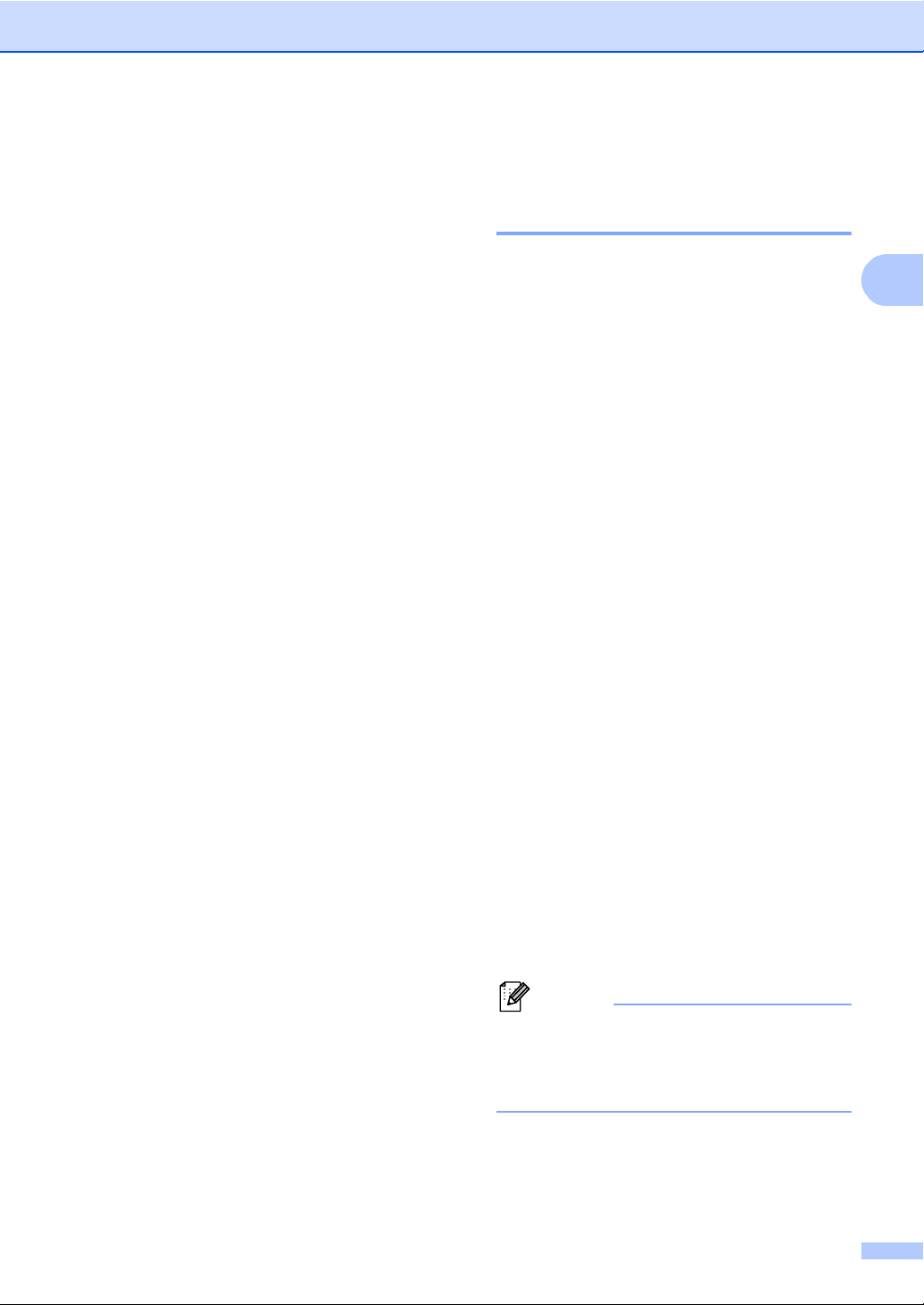
Suojaustoiminnot
2
Vinkki
f Tuo näyttöön aiemmin luotu rajoitettu
käyttäjä, jonka tiedot haluat nollata,
painamalla a tai b.
Paina käyttäjänimeä.
g Paina Tehdasasetus.
h Voit nollata nykyisen rajoitetun käyttäjän
tiedot painamalla Kyllä.
i Paina Stop/Exit.
Suojatun toimintolukon ottaminen käyttöön ja pois käytöstä 2
Secure Function Lock -toiminnon
ottaminen käyttöön
a Paina VALIK.
b Tuo Yleiset aset. näkyviin
painamalla a tai b.
Paina Yleiset aset..
c Tuo Toimintolukko näkyviin
painamalla a tai b.
Paina Toimintolukko.
d Paina Lukko EiiKyllä.
e Anna järjestelmänvalvojan
tunnussanaksi tallennettu
nelinumeroinen luku painamalla
kosketusnäytön painikkeita.
Paina OK.
Secure Function Lock -toiminnon
poistaminen käytöstä
a Paina nestekidenäytössä Julkinen tai
xxxx. (Jossa xxxxx on käyttäjän nimi.)
b Paina Lukko KylläiEi.
c Anna järjestelmänvalvojan
tunnussanaksi tallennettu
nelinumeroinen luku painamalla
kosketusnäytön painikkeita.
Paina OK.
Jos näppäilet väärän tunnussanan,
nestekidenäytössä näkyy
Väärä tunnussana. Näppäile
tunnussana uudelleen oikein.
9
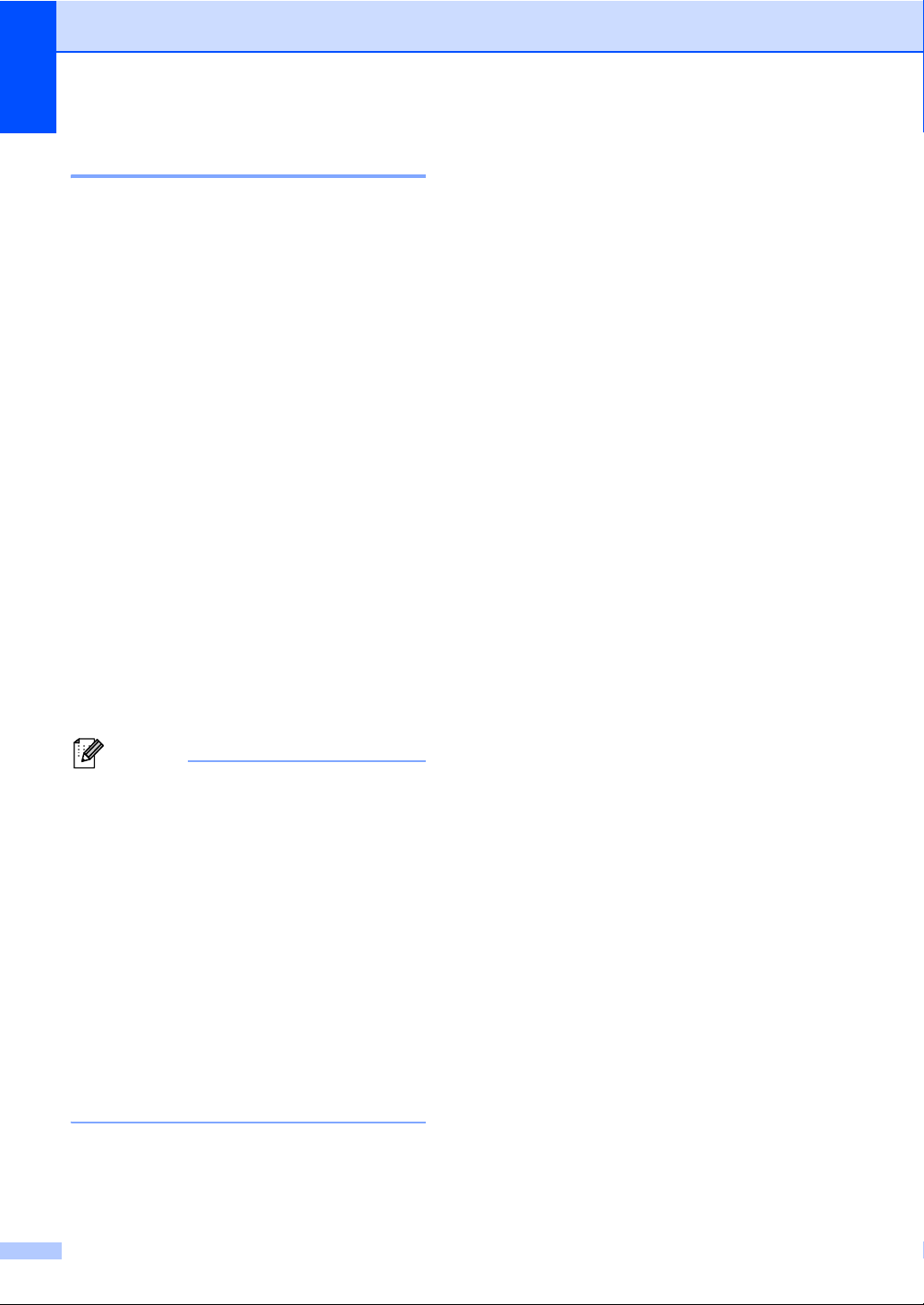
Luku 2
Vinkki
Käyttäjien vaihtaminen 2
Tällä asetuksella voit siirtyä rekisteröityjen
rajoitettujen käyttäjien välillä tai julkiseen
tilaan, kun suojattu toimintolukko on otettu
käyttöön.
Rajoitetun käyttäjän tilaan siirtyminen
a Paina Julkinen tai xxxx (jossa xxxxx
on käyttäjän nimi).
Paina Vaihda käyttäjä.
b Tuo käyttäjänimesi näyttöön painamalla
a tai b.
c Paina käyttäjänimeäsi.
d Anna käyttäjän tunnussanaksi
tallennettu nelinumeroinen luku
painamalla kosketusnäytön painikkeita.
Paina OK.
Julkiseen tilaan siirtyminen
a Paina xxxx (jossa xxxxx on käyttäjän
nimi).
b Paina Siirry julkiseen.
• Kun rajoitettu käyttäjä on lopettanut
laitteen käyttämisen, laite palaa kahdessa
minuutissa julkiseen asetukseen.
• Jos tunnuksellasi on sivurajoituksia ja olet
jo saavuttanut sivujen enimmäismäärän,
nestekidenäyttöön tulee näkyviin
Raja ylitetty, kun tulostat tietoja. Ota
yhteys järjestelmänvalvojaan ja tarkista
Secure Function Lock -asetukset.
• Jos tunnuksellesi on määritetty
väritulostuksen rajoituksen arvoksi
Poista käytöstä, nestekidenäyttöön
tulee näkyviin Ei oikeuksia, kun yrität
tulostaa värillisiä tietoja. Laite tulostaa
tiedot mustavalkoisina.
10
